首先安装VSCode、编译器与调试器及对应扩展;接着配置launch.json定义调试会话,tasks.json设置带-g选项的编译任务;最后通过运行视图启动调试,实现C/C++或Python代码的断点调试。
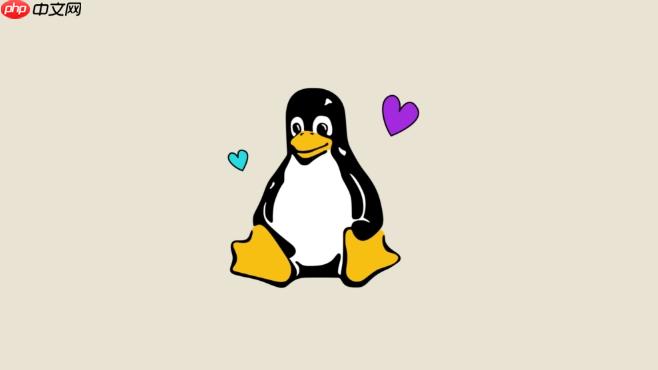
在 Linux 上使用 VSCode 调试代码是开发中非常常见的需求。VSCode 本身轻量且功能强大,配合合适的扩展和配置,可以高效地进行 C/C++、Python、Go 等语言的调试。下面介绍如何配置并使用 VSCode 进行本地代码调试,以 C/C++ 和 Python 为例。
安装必要组件
确保系统中已安装以下工具:
- VSCode:从官网或软件仓库安装最新版。
-
编译器与调试器:
- C/C++:安装 gcc/g++ 和 gdb(GNU 调试器)
- Python:通常自带,建议使用虚拟环境
-
VSCode 扩展:
- C/C++:安装 Microsoft 的 "C/C++" 扩展
- Python:安装官方 "Python" 扩展
例如,在 Ubuntu/Debian 上运行:
sudo apt install gcc g++ gdb build-essential
配置调试环境(以 C/C++ 为例)
VSCode 使用 launch.json 文件定义调试会话。按以下步骤设置:
- 打开项目文件夹后,点击左侧运行图标(或按 Ctrl+Shift+D)
- 点击“创建 launch.json 文件”
- 选择环境(如 GDB)
- 编辑生成的 .vscode/launch.json,内容类似:
{
"version": "0.2.0",
"configurations": [
{
"name": "调试 C++ 程序",
"type": "cppdbg",
"request": "launch",
"program": "${workspaceFolder}/a.out",
"args": [],
"stopAtEntry": false,
"cwd": "${workspaceFolder}",
"environment": [],
"externalConsole": false,
"MIMode": "gdb",
"setupCommands": [
{
"description": "启用整齐打印",
"text": "-enable-pretty-printing",
"ignoreFailures": true
}
],
"preLaunchTask": "编译"
}
]
}
注意:program 指向你编译生成的可执行文件路径。
添加编译任务(preLaunchTask)
为了让调试前自动编译,需配置 tasks.json:
- 菜单栏选择 终端 → 配置默认生成任务
- 创建 .vscode/tasks.json,示例如下:
{
"version": "2.0.0",
"label": "编译",
"type": "shell",
"command": "g++",
"args": [
"-g",
"${workspaceFolder}/*.cpp",
"-o",
"${workspaceFolder}/a.out"
],
"group": {
"kind": "build",
"isDefault": true
},
"problemMatcher": ["$gcc"]
}
关键点:使用 -g 编译选项生成调试信息,否则无法断点调试。
Python 调试配置
Python 更简单,安装 Python 扩展后:
- 打开一个 .py 文件
- 点击运行视图中的“运行和调试”
- 选择 Python 环境,VSCode 会自动生成 launch.json
常见配置:
{
"name": "调试 Python 文件",
"type": "python",
"request": "launch",
"program": "${file}",
"console": "integratedTerminal",
"justMyCode": false
}
这样就可以对当前打开的脚本设断点并调试。
基本上就这些。只要编译带调试信息、launch.json 正确指向可执行文件,并配置好 preLaunchTask,VSCode 就能在 Linux 上流畅调试代码。关键是理解 launch.json 和 tasks.json 的协作逻辑。不复杂但容易忽略细节。






























